Zebra ZP450-Treiber herunterladen, installieren und aktualisieren für Windows 10, 11
Veröffentlicht: 2024-01-29Eine Schritt-für-Schritt-Anleitung zum Herunterladen und Aktualisieren des Zebra ZP450-Treibers für Windows 10, 11.
Unter den Zebra-Druckern ist der ZP450 ein hervorragendes Gerät, das sowohl über Ethernet- als auch Wireless-Konnektivität verfügt. Darüber hinaus ist der Drucker für seine kostengünstigen und qualitativ hochwertigen Druckfunktionen bekannt. Um jedoch die Konsistenz und ordnungsgemäße Funktion des Druckers zu gewährleisten, sollten Sie sicherstellen, dass die zugehörigen Druckertreiber immer auf dem neuesten Stand sind. Der Drucker reagiert nicht mehr, wenn die zugehörigen Treiber veraltet sind oder verloren gehen. Ein Treiber ist eine entscheidende Komponente, die eine effektive Kommunikation zwischen dem Betriebssystem und der angeschlossenen Hardware gewährleistet.
In letzter Zeit haben zahlreiche PC-Benutzer Probleme mit ihrem Zebra ZP450-Drucker gemeldet. Wenn auch Sie Probleme mit Ihrem Zebra-Drucker haben, sind Sie nicht allein. In diesem Beitrag erklären wir drei verschiedene Methoden zum Herunterladen des Zebra ZP450-Treibers unter Windows 10 und 11.
So laden, installieren und aktualisieren Sie den Zebra ZP450-Treiber für Windows 10, 11
Sie können Treiber entweder manuell oder automatisch aktualisieren. Nachfolgend finden Sie verschiedene Möglichkeiten, die richtigen Treiber für Ihren Zebra ZP450-Drucker zu finden. Fangen wir ohne Umschweife an!
Methode 1: Laden Sie den Zebra-Druckertreiber manuell von der offiziellen Website herunter
Zebra Technologies veröffentlicht regelmäßig Treiberaktualisierungen für seine Produkte. Daher ist der Besuch der offiziellen Website des Herstellers eine der sichersten und zuverlässigsten Möglichkeiten, echte und kompatible Treiber zu finden. Allerdings kann diese Methode auch fehleranfällig oder zeitaufwändig sein, insbesondere wenn Sie keine Fachkenntnisse in einer technischen Nische haben. Um den Treiber-Download für den Zebra ZP450 manuell durchzuführen, führen Sie die folgenden Schritte aus:
Schritt 1: Gehen Sie zuroffiziellen Website von Zebra Technologies .
Schritt 2: Bewegen Sie den Mauszeiger über den Abschnitt „Support und Downloads“ und klicken Sie darauf. Wählen Sie dann im Dropdown-Menü die Option „Druckerunterstützung“ aus. 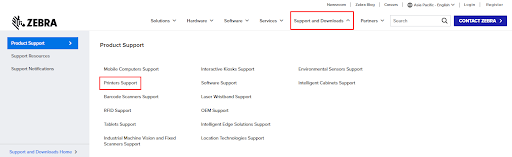
Schritt 3: Geben Sie im Suchfeld ZP450 ein und drücken Sie die Eingabetaste auf Ihrer Tastatur.
Schritt 4: Klicken Sie anschließend auf die Option ZP450 DESKTOP PRINTER SUPPORT . 
Schritt 5: Wählen Sie als Nächstes das Treiberpaket aus, das mit Ihrem System kompatibel ist. Klicken Sie anschließend auf die daneben verfügbare Download-Option. 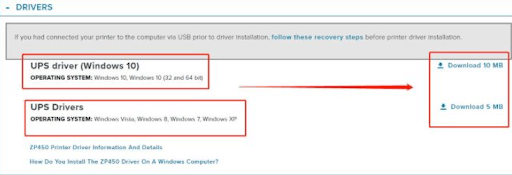
Schritt 6: Klicken Sie auf die Option AKZEPTIEREN UND JETZT HERUNTERLADEN BEGINNEN , um mit dem Downloadvorgang fortzufahren.
Schritt 7: Warten Sie, bis der Download abgeschlossen ist. Öffnen Sie nach dem Herunterladen die heruntergeladene Datei, indem Sie darauf doppelklicken. Befolgen Sie anschließend die Anweisungen auf dem Bildschirm, um die Installation abzuschließen.
Schritt 8: Starten Sie nach der Installation Ihren PC neu, um die neuen Treiber anzuwenden.
Lesen Sie auch: Zebra ZD220-Treiber-Download und -Update für Windows 10, 11
Methode 2: Verwenden Sie den Geräte-Manager, um das Zebra ZP450-Treiberupdate zu installieren
Sie können ein in Windows integriertes Tool namens Geräte-Manager verwenden, um die verfügbaren Treiberaktualisierungen schnell zu finden und zu installieren. So geht's:

Schritt 1: Drücken Sie auf Ihrer Tastatur gleichzeitig die Tasten Windows-Logo + X. Wählen Sie dann den Geräte-Manager aus allen verfügbaren Optionen aus. 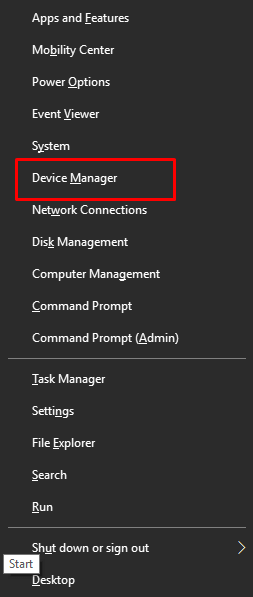
Schritt 2: Suchen Sie im Geräte-Manager nach der Kategorie „Drucker“ oder „Druckwarteschlange“ und doppelklicken Sie darauf, um sie zu erweitern. 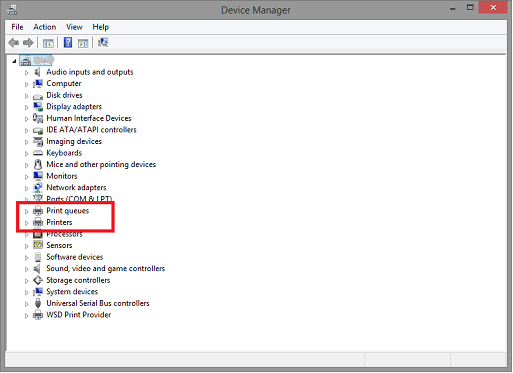
Schritt 3: Klicken Sie dann mit der rechten Maustaste auf Ihren Zebra ZP450-Drucker und wählen Sie „Treibersoftware aktualisieren“ aus der Kontextmenüliste. 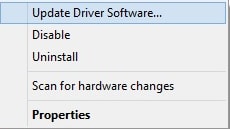
Schritt 4: Wählen Sie anschließend in der folgenden Eingabeaufforderung die Option „Automatisch nach aktualisierter Treibersoftware suchen“ . 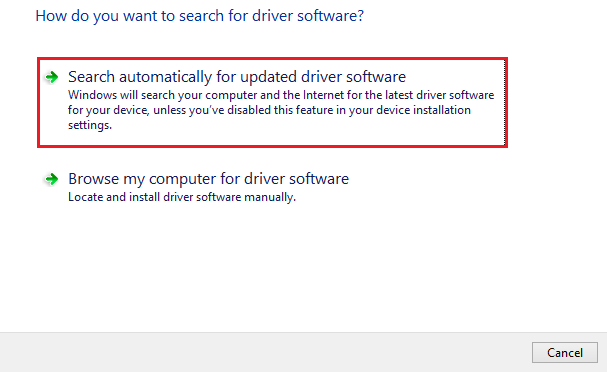
Schritt 5: Nun sucht der Geräte-Manager nach Treiberaktualisierungen und installiert die ausstehenden. Sie müssen das System neu starten, um neue Treiber anzuwenden.
Lesen Sie auch: Dymo Labelwriter 550 Treiber-Download für Windows 10, 11
Methode 3: Zebra ZP450-Treiber automatisch über den Win Riser Driver Updater aktualisieren (empfohlen)
Kann der Treiber mit den oben genannten Methoden nicht manuell heruntergeladen werden? Keine Sorge, Sie können dies automatisch mit der besten verfügbaren Treiberaktualisierungssoftware wie Win Riser Driver Updater tun. Es handelt sich um ein weltweit anerkanntes Dienstprogramm zur Treiberaktualisierung, das den Gesamtprozess vereinfacht.
Der Treiber-Updater bietet zahlreiche dringend benötigte Funktionen, darunter einen Scan-Planer, Leistungssteigerung, Echtzeitschutz, automatisches Backup- und Wiederherstellungstool, technische Unterstützung rund um die Uhr und Treiberaktualisierung mit nur einem Klick. Win Riser ist frei von Viren und Malware. Sie können Treiber entweder mit der kostenlosen Version oder der Pro-Version von Win Riser Driver Updater automatisch aktualisieren. Mit der Pro-Version können Sie jedoch mehrere Treiber gleichzeitig aktualisieren. Mit der kostenlosen Version können Sie jeweils einen Treiber installieren, was ebenfalls zeitaufwändig sein kann.
Sehen Sie sich nun die folgenden Schritte an, um den Zebra ZP450-Treiber automatisch mit Win Riser zu aktualisieren.
Schritt 1: Laden Sie den Win Riser Driver Updater kostenlos über die Schaltfläche unten herunter und installieren Sie ihn.
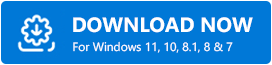
Schritt 2: Starten Sie nach der Installation das Dienstprogramm und lassen Sie Ihr Gerät nach problematischen, fehlerhaften oder veralteten Treibern scannen.
Schritt 3: Sobald der Scanvorgang abgeschlossen ist, überprüfen Sie die Scanergebnisse und klicken Sie auf die Option „Probleme jetzt beheben“ .Dadurch werden alle verfügbaren PC-Treiber auf einmal installiert, einschließlich des Zebra ZP450-Treibers. 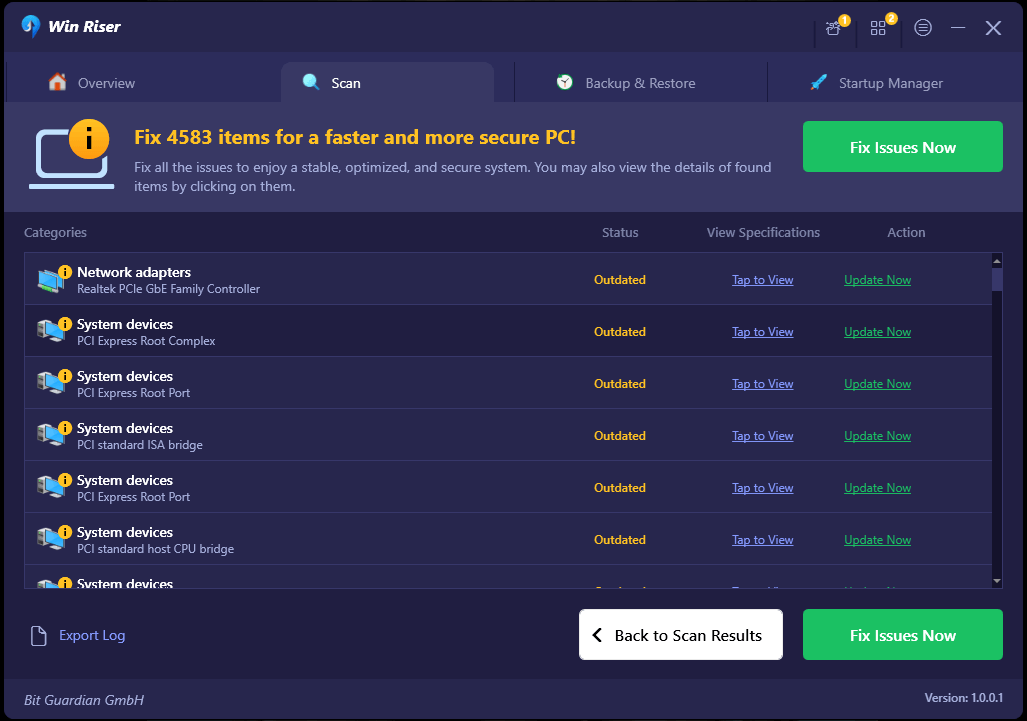
Schritt 4: Starten Sie abschließend Ihr Gerät neu, um diese Treiber zu speichern.
Lesen Sie auch: JADENS Thermodruckertreiber herunterladen und Windows 10,11 installieren
So laden Sie den Zebra ZP450-Treiber unter Windows 10/11 herunter und aktualisieren ihn: Erklärt
Wenn Sie also einen Zebra ZP450-Monochromdrucker besitzen, müssen Sie die entsprechenden Treiber auf dem neuesten Stand halten, um eine bessere Leistung und Funktion zu gewährleisten. Hoffentlich können Sie mit einer der folgenden Methoden, die in dieser Treiber-Download-Anleitung erläutert werden, das richtige Treiber-Update herunterladen und installieren.
Und wenn Sie Fragen, Zweifel oder weitere Informationen zum Zebra ZP450-Treiber-Download haben, können Sie diese gerne im Kommentarbereich unten teilen.
Darüber hinaus können Sie unseren Newsletter abonnieren und uns in den sozialen Medien (Facebook, Instagram, Twitter oder Pinterest) folgen, damit Sie keine technischen Updates verpassen.
